通过Docker部署Java项目的日志输出到宿主机指定目录
之前写过2篇关于Docker部署的文章:
2、Docker通过阿里云镜像仓库使用Gitlab_CI部署SpringBoot项目
用上篇博客部署Java程序是ok的,不过Java日志打印在容器里,不能满足原来ELK的日志搜集。
方法有2种:
1、在Docker容器内部加入日志收集工具,Filebeat或Logstash。
2、将打Docker内的日志打印到宿主机的目录。
本文用的第二种,下面再慢慢说思路,开始叻
先看项目不迷糊
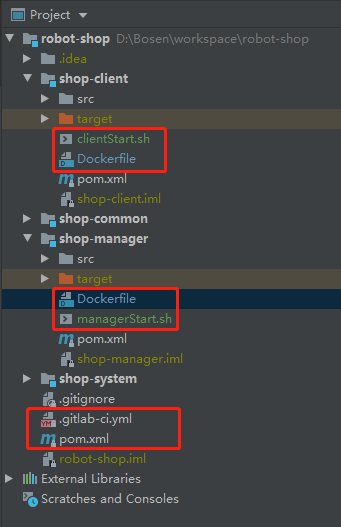
1、首先 Dockerfile 里的 ENTRYPOINT配置Java日志输出无果
# 基础镜像使用Java FROM java:8 LABEL name=shop-client-prod LABEL version=v0.0.1 # 将jar包添加到容器中并更名为 # 注意:这个jar包文件名,请前方服务器 目录查看 COPY /shop-client/target/shop-client-1.0-SNAPSHOT.jar /usr/local/app/client.jar # 容器暴露端口 EXPOSE 7071 # 这个暂且不用 # COPY target/lib /app/lib ENTRYPOINT ["nohup","java","-Djava.security.egd=file:/dev/./urandom","-jar","-Dspring.profiles.active=master","/usr/local/app/shop-client.jar", ">client.out" , "&"]
改为执行shell脚本的方式,把启动Jar的指令拆出来
# 基础镜像使用Java FROM java:8 LABEL name=shop-client-prod LABEL version=v0.0.1 # 将jar包添加到容器中并更名为 # 注意:这个jar包文件名,请前方服务器 目录查看 COPY /shop-client/target/shop-client-1.0-SNAPSHOT.jar /usr/local/app/client.jar COPY /shop-client/clientStart.sh /usr/bin/clientStart.sh # 数据卷 VOLUME /usr/local/app/logos # 容器暴露端口 EXPOSE 7071 RUN chmod +x /usr/bin/clientStart.sh CMD ["sh","/usr/bin/clientStart.sh"]
2、项目路径下创建clientStart.sh文件,用于启动Jar包
#!/bin/bash # author: Linnuo # date: 2021-12-16 # Filename: clientStart.sh # Description: 启动客户端后台 nohup java -Djava.security.egd=file:/dev/./urandom -jar -Dspring.profiles.active=dev /usr/local/app/client.jar --server.port=7071 >/usr/local/app/logs/client.out
这里启动Jar不要后台运行
3、gitlab-ci.yml 文件修改Docker的启动命令
# 第1步 client: image: maven:3-jdk-8 stage: client only: - master script: - mvn clean package # 创建shop-client镜像 - sudo docker build -t $CI_REGISTRY_CLIENT_IMAGE -f ./shop-client/Dockerfile . # 推送到阿里云镜像库 - sudo docker push $CI_REGISTRY_CLIENT_IMAGE # 从阿里云拉取镜像 - sudo docker pull $CI_REGISTRY_CLIENT_IMAGE # 先把之前存在的容器删除 - CONTAINER_ID=$(sudo docker container ps -a -f "name=$CI_CLIENT_IMAGE" --format {{.ID}}) - echo "previous container id is $CONTAINER_ID" - if [ -z "$CONTAINER_ID" ]; then echo "没有运行的容器";else sudo docker stop $CONTAINER_ID;sudo docker rm $CONTAINER_ID; fi # 把之前同名同版本的镜像A删除,否则A标签会变为 <none> - EXIST_IMAGES=$(sudo docker images -f="dangling=true" -f "label=name=$CI_CLIENT_IMAGE" -f "label=version=$VERSION" --format {{.ID}}) - if [ -z "$EXIST_IMAGES" ]; then echo "没有冲突镜像";else sudo docker rmi $EXIST_IMAGES; fi # 获取最新镜像 - IMAGE_ID=$(sudo docker images -f="dangling=false" -f "label=name=$CI_CLIENT_IMAGE" -f "label=version=$VERSION" --format {{.ID}}) - echo "current image id is $IMAGE_ID" ### 重新构建镜像,8181端口是服务器的端口,8080端口是容器的端口,即项目中设置的端口(默认8080) - sudo docker run -d --name $CI_CLIENT_IMAGE --net=host $IMAGE_ID tags: - robot-shop-prod-tag
修改 sudo docker run 启动这行即可,如下:
- sudo docker run -e TZ="Asia/Shanghai" -itd -v /usr/local/server/mall_server:/usr/local/app/logs:z --privileged=true --name $CI_CLIENT_IMAGE --net=host $IMAGE_ID
提交到Gitlab。
这里说一下:
-e TZ="Asia/Shanghai" #指定服务器时区,默认格林威治时间
-itd #后台运行伪装,不然输出不了日志文件
-v /usr/local/server/mall_server:/usr/local/app/logs:z #将宿主机目录挂载到容器内对应路径,并容器共享路径
--privileged=true #授权,让容器获取宿主机root权限
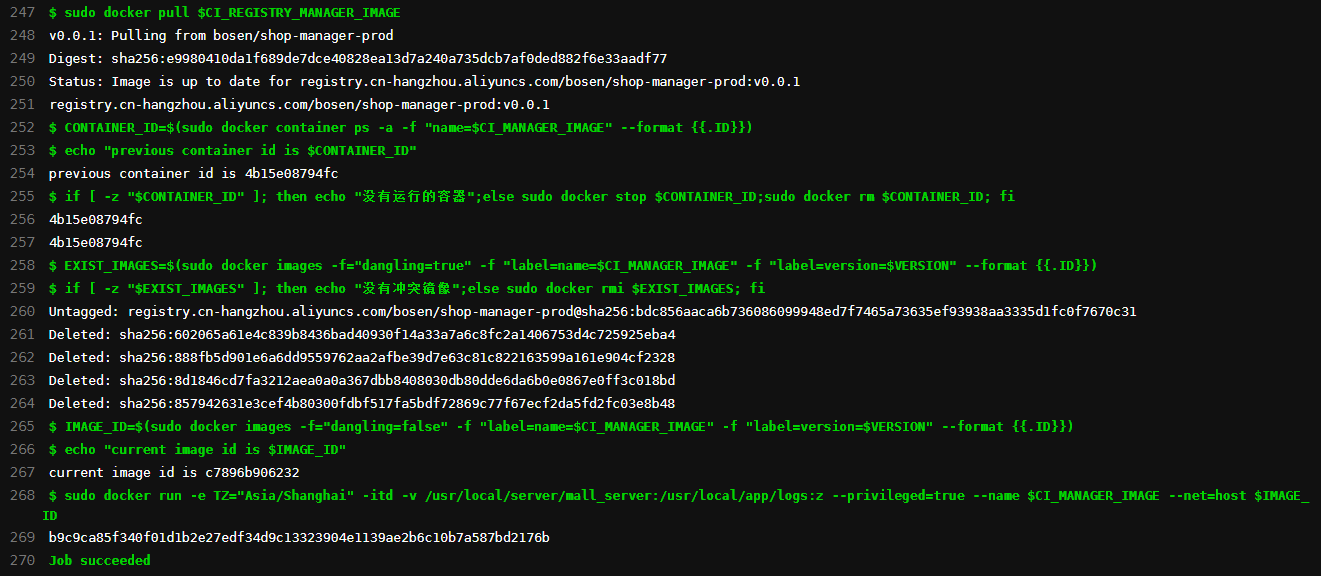
Ok, 喜大普奔~
进到宿主机服务器目录就可以看到你的日志了
cd /usr/local/server/mall_server



